.jpg)
Tento dokument je určen primárně editorům stavebních úřadů, kteří spravují data RÚIAN prostřednictvím ISÚI v jim svěřené územní působnosti pod agendou A123 a činnostní rolí CR2572.
Cílem dokumentu je popsat postup sloučení stavebních objektů s čísly domovními v ISÚI.
Příčinou sloučení číslovaných stavebních objektů může být např. provedení stavebních úprav nebo chybný zápis stavebních objektů v RÚIAN (viz. Aplikace na kontroly dat RÚIAN) nebo porovnání budov z Registru sčítacích obvodů a budov od Českého statistického úřadu).
Stavební úřad také může obdržet podnět ke sloučení stavebních objektů od katastrálního úřadu (katastrálního pracoviště) v závislosti na sloučení parcel pod budovou na základě prohlášení vlastníků, případně reklamací od ČÚZK.
.jpg)
Po založení NZ a uložení podkladů načtěte do NZ příslušné stavební objekty s čísly domovními (a jejich adresní místa), které budete slučovat podle následujícího popisu.
Stavební objekt (SO) s nejnižším číslem domovním bude zachován a budete provádět jeho změnu (Typ operace: Změna prvku). Další stavební objekt/y bude/ou zrušen/y (Typ operace: Zrušení prvku). Příslušná adresní místa všech dotčených stavebních objektů je nutné zachovat – načtěte je pro změnu (Typ operace: Změna prvku). Doporučujeme využít funkci z Hromadných operací (Načtení SO/AM do NZ), která ke stavebním objektům v NZ automaticky načte jejich adresní místa pro změnu.
.png)
Pro názornou ukázku sloučení dvou stavebních objektů (č. p. 989 a č. p. 990, v části obce Krč) se dvěma adresními místy budou v NZ 4 řádky:
.png)
Nyní již můžete začít editovat změny v jednotlivých prvcích.
Změna SO spočívá v úpravě čísla domovního na „989,990“ a v doplnění/opravě ostatních údajů vedených o SO – např. technickoekonomických atributů: zastavěná plocha, podlahová plocha nebo počet bytů (tyto údaje by měly mít vyšší hodnotu, jelikož nově zahrnují také rušený SO, který slučujete):
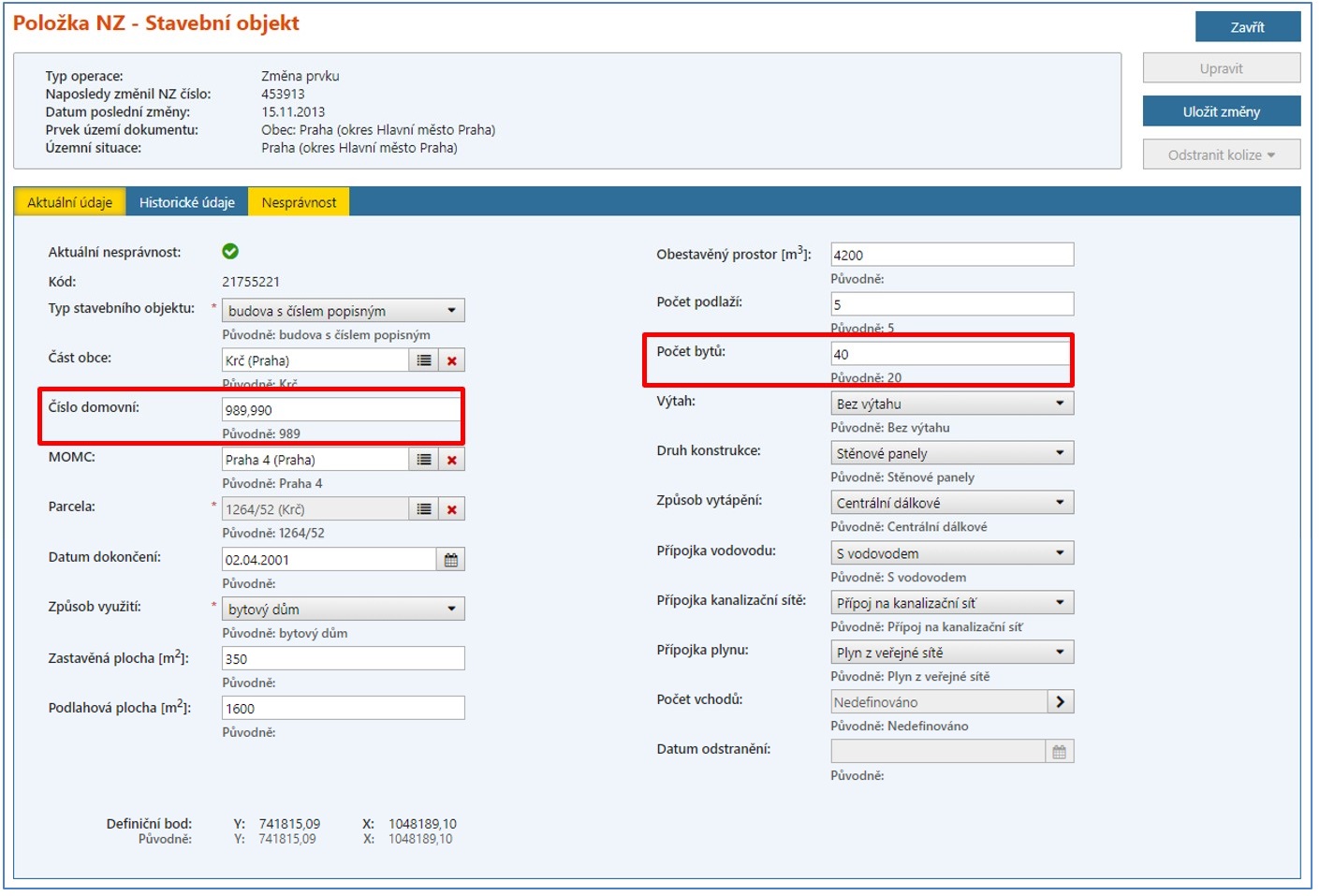
Adresní místo č. p. 990 musí být zachováno, a proto v jeho detailu změňte vazbu na měněný stavební objekt č. p. 989,990 (vyhledat stavební objekt přes ikonu .png) a následně vybrat do NZ). Číslo domovní zůstává stejné (č. p. 990):
a následně vybrat do NZ). Číslo domovní zůstává stejné (č. p. 990):
.png)
V detailu rušeného SO s č. p. 990 doplňte Datum odstranění 30. 6. 2011 (datum úvodní migrace dat do RÚIAN).
.png)
Nyní se vraťte do měněného SO č. p. 989, 990, kde je nutné nadefinovat vchody.
V detailu SO klikněte na tlačítko „Vchody“, následně na tlačítko „Přidat vchod“. Údaje v jednotlivých kolonkách zadejte podle podkladů tak, aby korespondovaly s údaji uvedenými v detailu SO, viz následující pravidla.
Pravidla při definování vchodů:
SO nemůže mít zadaný pouze jeden vchod. Buď žádný, nebo alespoň dva.
Hodnota „Počet bytů“ SO (40) je součtem počtu bytů zadaných ve všech vchodech (20+20).
Hodnota „Počet podlaží“ zadaná u SO se musí rovnat nejvyšší hodnotě zadané u jednotlivých vchodů.
TEA SO (přípojka vodovodu, plynu atd.) musí být shodné s TEA ve vchodech tak, aby alespoň jeden ze vchodů odpovídal vyplněným TEA ve SO.
Dále v detailu vchodu zaškrtnutím přiřaďte příslušné adresní místo. Poté je vchod definovaný, změny uložte a detail vchodu zavřete.
.png)
Pro zavedení dalšího vchodu pokračujte opět tlačítkem „Přidat vchod“, nadefinujte údaje, které korespondují s rušeným stavebním objektem. Dále v detailu vchodu zaškrtnutím přiřaďte příslušné adresní místo pro druhý vchod. Vchod je tímto definovaný, změny uložte a detail vchodu zavřete.
.png)
.png)
Nyní již jsou definovány dva vchody. Každý vchod má své adresní místo:
.png)
V detailu stavebního objektu jsou patrné údaje o počtu vchodů:
.png)
Posledním krokem je kontrola a případná oprava definičních bodů prvků. Stavební objekty by měly mít lokalizaci v těžišti SO. Definiční body adresních míst umístěte na příslušné vstupy do budovy:
.png)
Pro závěrečné dokončení jakékoliv editace v Návrhu změny proveďte uvedené akce (tlačítko: „Zkontrolovat NZ“, „Akce NZ“).